使用啄木鸟下载器可批量下载 Pinterest 图板中的图片和视频。
软件特点
1)可以按画板或作者批量下载pinterest图片资源
2)可以自动翻页下载
3)下载的都是浏览器能看到的最清晰的原图,不下缩略图或小图
前提条件
1)windows系统
2)framework 4.8
3)开启全局v-p-n
测试网址
作者首页:https://www.pinterest.com/adamlawicki/
不分页:https://www.pinterest.com/adamlawicki/things-to-buy/
带分页:https://www.pinterest.com/Jake_eMeM/bamboo-architecture/
图板区块(带视频):https://www.pinterest.com/livestrongcom/wellness-trends/
图板区块下的子图板:https://www.pinterest.com/livestrongcom/wellness-trends/winter-wellness/
操作步骤
1、打开啄木鸟下载器全能版,网站选 Pinterst图板,属于 模板商城。
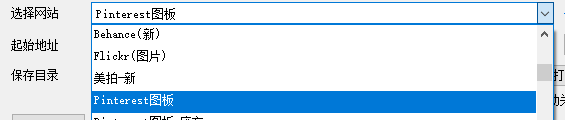
2、 复制一个pinterest图板的网址到软件的地址栏中,点【开始】按钮
此处注意不要输入单张的图片地址,而是要输入图板地址。
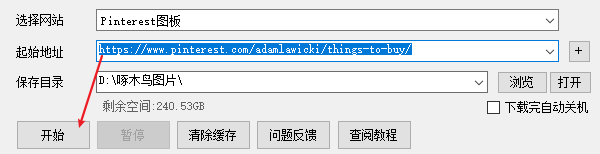
3、之后软件会弹出一个网页对话框,注意不要登录pinterest账号,已经登录的先注销。
能够正常显示图片后,点右下角的确认已获取权限按钮。
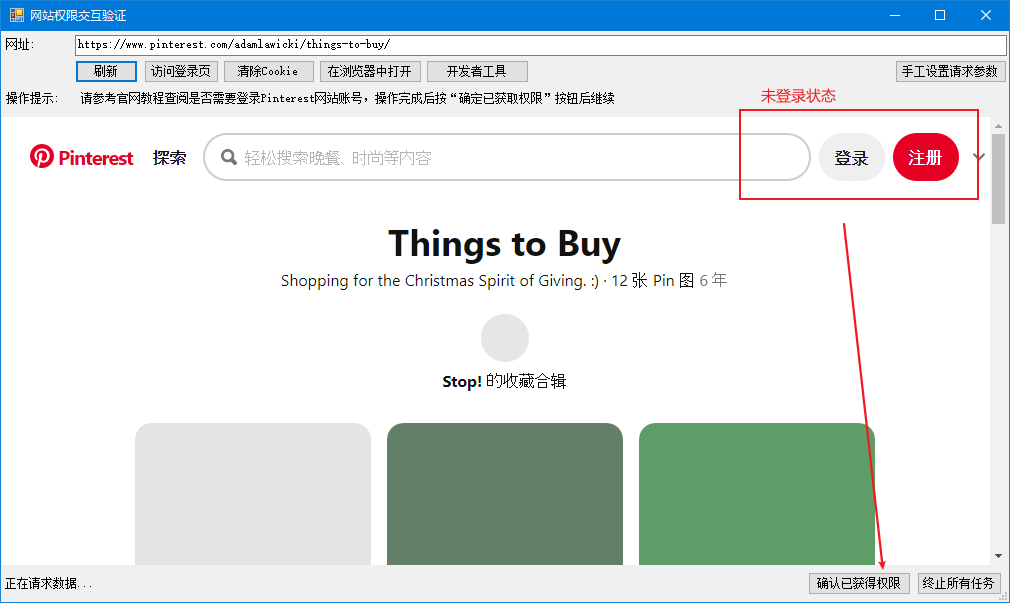
如果输入的是作者首页,软件会在提取全部图板后会给用户提示一个选择框,对要下载的图板的进行选择。
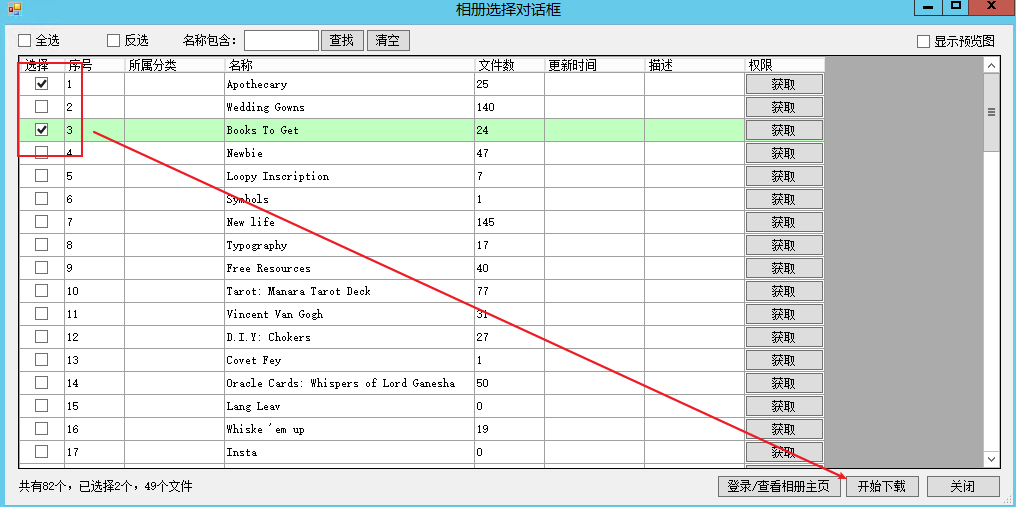
4、上述步骤完成后,软件就开始提取并下载了。提示成功后点打开按钮。
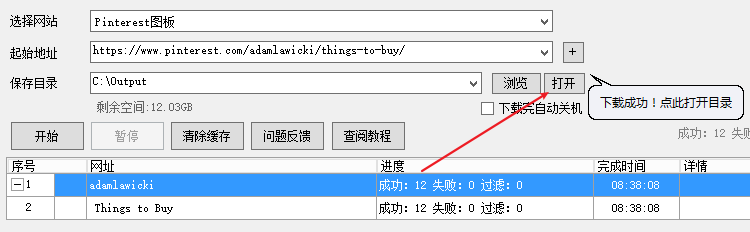
自动按作者名及图板名创建目录。
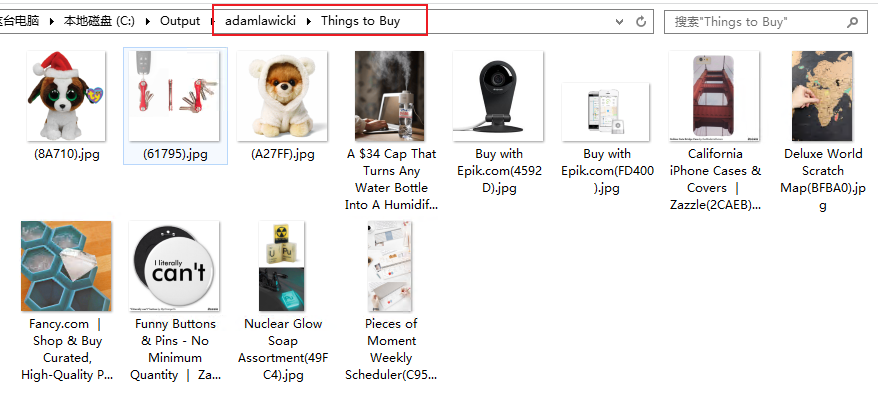
仅提取最大分辨率的图片。
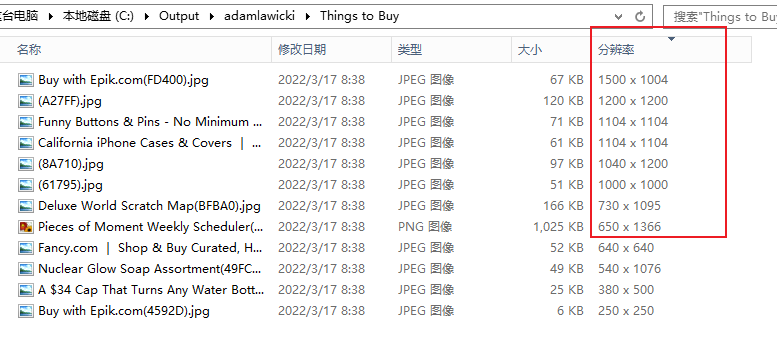
常见问题
1、下载0张或25张
1)安装最新版啄木鸟下载器
2)保证Chrome浏览器能够正常浏览pinterest网站,画板的瀑布流可以正常下拉
3)打开IE->Internet选项->高级,勾选SSL 3.0和Tls 1.0/1.1/1.2
4)软件弹出的对话框中 不要登录Pinterest的账号,已经登录的需注销
5)Pinterest需要开vpn才能访问,每种VPN需要设置的方法都不同,特别强调,那种仅基于浏览器可用的是无法使用的(如外贸通)。方法自行百度,原因说多了会被封
6)确认输入的地址是否真实存在,不存在的下不了
2、批量下载,每个画板都弹出登录框
使用https作为网址输入
3、显示10000多,实际提取9000多
pinterest图板的pin数量并不十分准确,以软件实际提取为准
4、输入用户首页地址或图板区块地址,无法下载子图板
pinterest现在搞的太复杂了,用户首页嵌图板,图板里面可以嵌图板区块,图板区块里面再嵌子图板。
由于提取的复杂性,我们暂时只下载图板下的图片,对图板区块下的子图板暂时不做处理。
如需下载子图版,可单独输入子图版地址进行下载。
更新记录
2022.09.26 修复包含多个section提取不稳定的问题
2022.12.06 修复改版后无法下载的问题
2022.02.24 修复按作者首页无法下载的问题
2025.02.07 用C#脚本重新编写、改为浏览器自动翻页提取
2025.02.08 支持通过用户首页提取所有图板
2025.02.28 修复图板名称提取错误的问题、可提取视频、支持区块图版
2025.03.06 支持区块下的子图版
软件标签:pinterest怎么下载图片 pinterest图片下载器 pinterest怎么下载高清原图 pinterest怎么保存高清图片 pinterest不能下载图片 电脑保存pinterest原图 pinterest原图抓取 下载pinterest图片捷径 一键下载pinterest原图